グラフィックの表示
ヘルプでは 4 種類のグラフィック形式をサポートしています。
-
TIFF (Tagged Image File Format)
多くの標準の描画したりスキャンしたりするアプリケーションによって作成されるカラー、グレースケール、白黒イメージ (filename.tif)
-
X ウィンドウ・ダンプ
-
X ピックスマップ
カラーのアイコン・イメージ (filename.pm)
-
X ビットマップ
2 色のアイコン・イメージ (filename.bm)
各グラフィックは別のファイルに保存されます。ファイル形式は、上記のファイル名拡張子を使って決定されます。
図を作成するには
-
図中に取り込むイメージ・ファイルを識別するために、ファイル・エンティティを宣言します。
<!entity graphic-entity FILE "filename.ext">
エンティティ宣言はすべて、ヘルプ・ボリュームの最初にある、その他のマークアップよりも前にある必要があることを忘れないようにして下さい。
-
<figure> 要素を次のように使用します。
<figure entity=graphic-entity> caption string <¥figure>
graphic-entity は、表示したいグラフィック・ファイルのエンティティ名です。caption string はオプションの文字列です。タイトルのテキストはグラフィックの上に表示されます。
デフォルトでは図に番号が付きます。その番号は、タイトルの前につきます。番号を付けない図を作成するには、nonumber パラメータを指定してください (下記の「例」を参照してください)。
図をハイパーリンクにしたい場合は、ghyperlink (グラフィック・ハイパーリンク) と glinktype (グラフィック・リンク型) パラメータを次のように使用します。
<figure entity=graphic-entity ghyperlink="id" glinktype=type> caption string <¥figure>
ghyperlink パラメータと glinktype パラメータは、<link> 要素の hyperlink パラメータと type パラメータと同じように動作します。
例
以下の例では、ヘルプ・ボリュームの最初で次の 2 つのファイル・エンティティを宣言したと想定します。
<!entity FirstPicture FILE "first.tif"> <!entity SecondPicture FILE "second.pm">
-
次の図は first.tif ファイルのグラフィックを表示し、番号 (デフォルト) とタイトルを表示します。
<figure entity=FirstPicture> Here's the First Picture <¥figure>
-
次の例は、番号とタイトルを付けずに second.pm ファイルを表示します。
<figure nonumber entity=SecondPicture> <¥figure>
図に ID を付けるには、タイトルがなければなりません。タイトルは、<xref> が図の ID を使用する場合に必要です。その場合、タイトルは <xref> の位置に挿入され、その図のハイパーリンクになります。
-
次の図は、xclock プログラムを実行する実行ハイパーリンクです。
<figure entity=SecondPicture ghyperlink="xclock &" glinktype=execute> Choose This Figure to Start the Clock <¥figure>
関連項目
インライン・グラフィックを表示するには
-
図中に取り込むイメージ・ファイルを識別するために、ファイル・エンティティを宣言します。
<!entity graphic-entity FILE "filename.ext">
エンティティ宣言はすべて、ヘルプ・ボリュームの最初にあるその他のマークアップよりも前にある必要があります。
-
<graphic> 要素を次のように使用します。
... text <graphic entity=graphic-entity> text ...
graphic-entity は、表示したいグラフィック・ファイルのエンティティ名です。
グラフィックをハイパーリンクとして使用するには、<link> 要素の中に入れます。
<link parameters><graphic entity=graphic-entity><¥link>
注 -
<graphic> 要素は、大きめのイメージの使用も可能ですが、基本的に小さいグラフィック用です。グラフィックの縦の長さが入るように、空白スペースが追加されます。
例
次の例は、文の途中で小さな X ビットマップ・イメージを使用します。まずボリュームの最初で、ビットマップ・ファイルをファイル・エンティティとして宣言しなければなりません。
<!entity StopWatch FILE "stopwatch.bm">
ヘルプ・テキストの中に、イメージは <graphic> 要素を使って挿入されます。
Whenever you see the <graphic entity=StopWatch> symbol, stop and answer the quiz questions.
上記のマークアップの出力は次のとおりです。
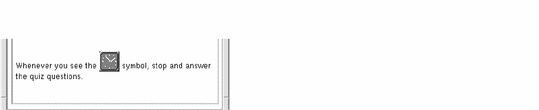
グラフィックのまわりをテキストで囲むには
-
パラグラフ中に入れるイメージ・ファイルを識別するために、ファイル・エンティティを宣言します。
<!entity graphic-entity FILE "filename.ext">
-
<p> (段落) 要素を gentity パラメータと共に次のように使用します。
<p gentity=graphic-entity> Paragraph text here ...
graphic-entity は、挿入したいグラフィック・ファイルを参照するエンティティ名です。
例
sample.pm という名前のアイコンを表示して、そのアイコンのまわりをテキストで囲みたい場合は、まずファイル・エンティティを宣言します。
<!entity HelpKeyIcon FILE "helpkey.xwd">
次に段落を入力します。
<p gentity=HelpKeyIcon gposition=left> The F1 key is a Help key. When you press F1, the application you are using displays the help topic most closely related to your current activity.

グラフィックを右揃えにするには、次のように gposition パラメータを追加します。
<p gentity=HelpKeyIcon gposition=right>Many desktop components support multicolor icons, in addition to two-color images.
次の例は、アイコンのまわりを囲む段落のマークアップです。このアイコンは、新規ウィンドウに icon-editor という ID のトピックを表示するハイパーリンクです。
<p gentity=my-icon ghyperlink="icon-editor" glinktype=JumpNewView> Many desktop components support multicolor icons, in addition to the two-color images.
関連項目
- © 2010, Oracle Corporation and/or its affiliates
